电脑上pdf转换成word乱码怎样解决?
在日常学习工作中,我们经常需要在网上下载各种资料文档,它们大多都被保存为PDF格式,当我们在电脑上将PDF转换成Word出现乱码怎样解决呢?PDF文件转换成Word文档后为什么会出现乱码?今天我们就来分析一下PDF转Word出现乱码的原因,分享PDF转Word的实用转换方法。

PDF转Word出现乱码的原因
当我们转换PDF文件出现乱码时,可能有这三个原因:
- 该PDF文件很有可能包含了特殊字体字符,经转换后这部分的内容缺失或者变成乱码。
- 可能是所使用的PDF转换工具性能不足,转换篇幅较长的PDF文档时容易出错。
- 该PDF文件并非由Word、TXT等文本创建,而是由扫描工具转换的PDF扫描件。
PDF转Word如何避免出现乱码
针对PDF出现乱码的几个主要原因,首先我们就应该避免使用特殊字体字符编写文档,尽量使用文档工具创建原生PDF文件,另外我们可以使用功能丰富、转换效果好的【飞转PDF转换器】,有PDF转换需求的小伙伴可以点击下方的下载按钮体验一下它的转换效果。
【飞转PDF转换器】可以将常用的文档文件格式与PDF格式进行互相转换,并且支持批量转换功能,当我们转换多个PDF文件时,可以提升工作效率。
接下来我们来演示一下PDF转换成Word的具体操作过程:
第一步:首先我们在电脑上打开【飞转PDF转换器】,在首页右侧功能菜单栏中点【PDF转Word】功能。
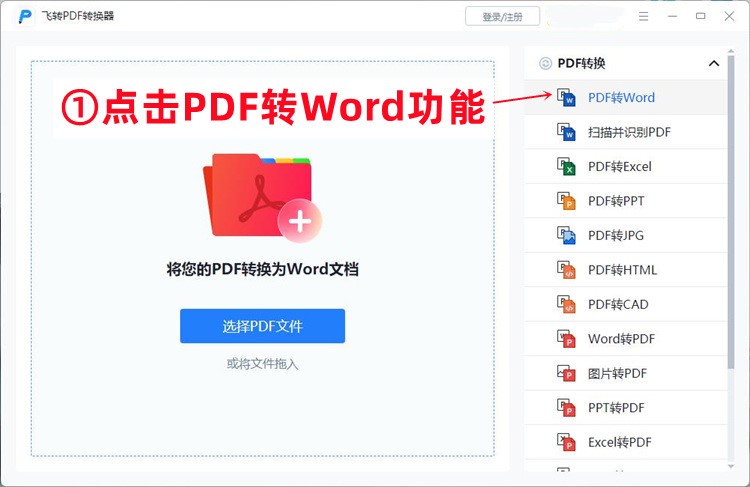
第二步:进入PDF转换界面,导入待转换的PDF文件或文件夹,设置Word文档的输出路径,点击【开始转换】。
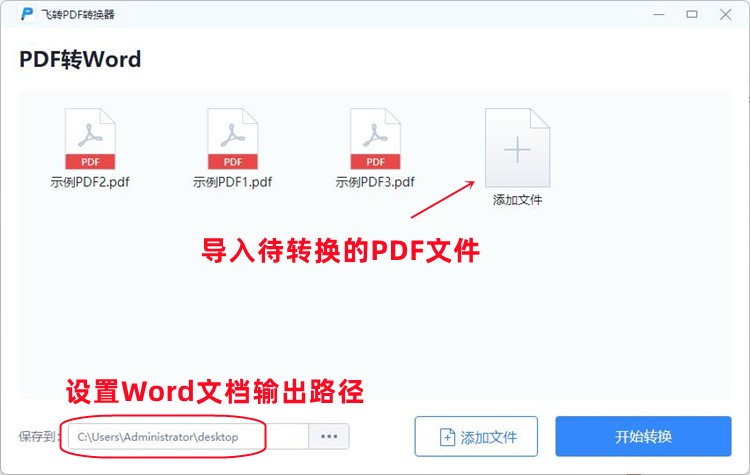
第三步:等待转换结束后,在刚刚设置的路径中找到转换后的Word文档。
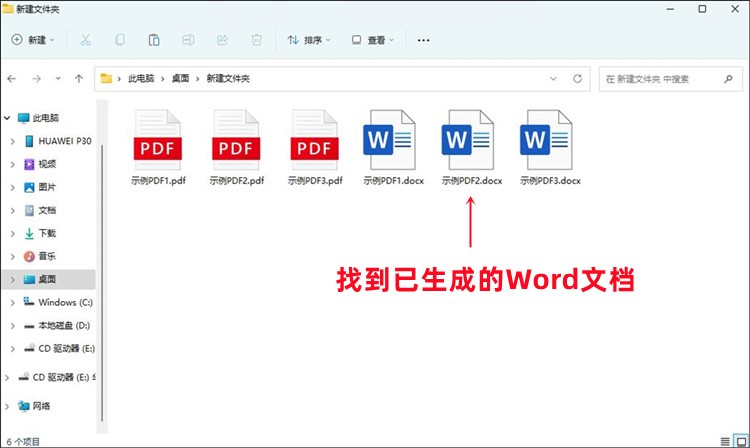
电脑上PDF转换成Word乱码怎么解决,各位小伙伴都记住了吗?当我们面对原生PDF文档时,还可以尝试复制其中的文字内容哦。其他格式的文档与PDF格式之间的转换需求,也可以使用今天所学的方法哦。





